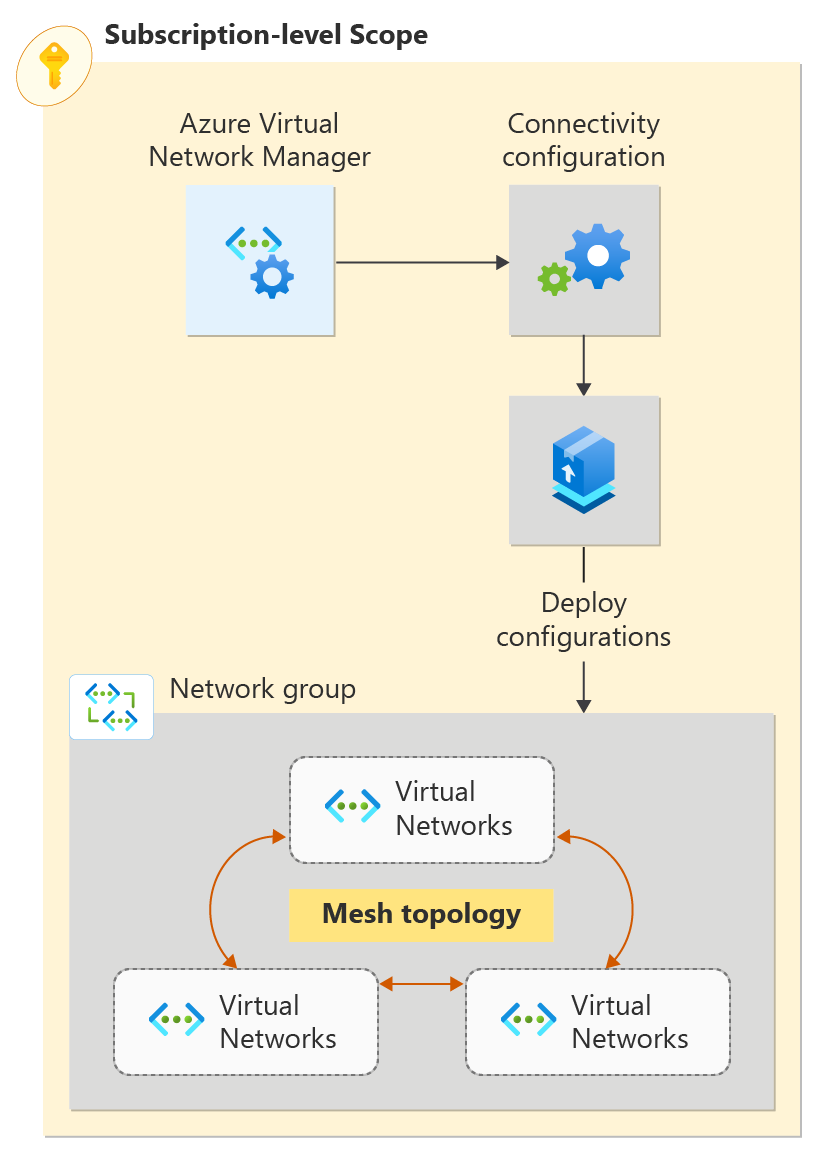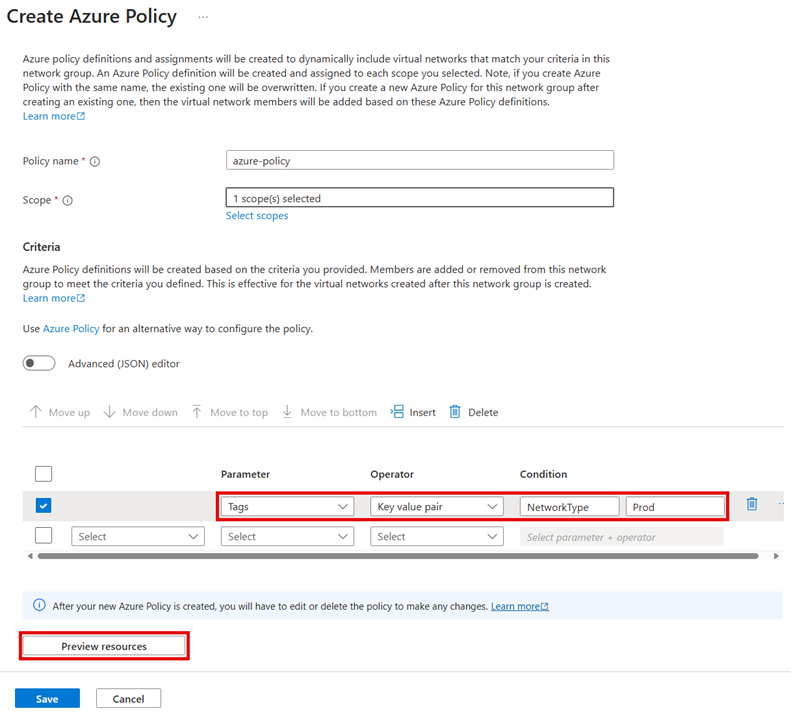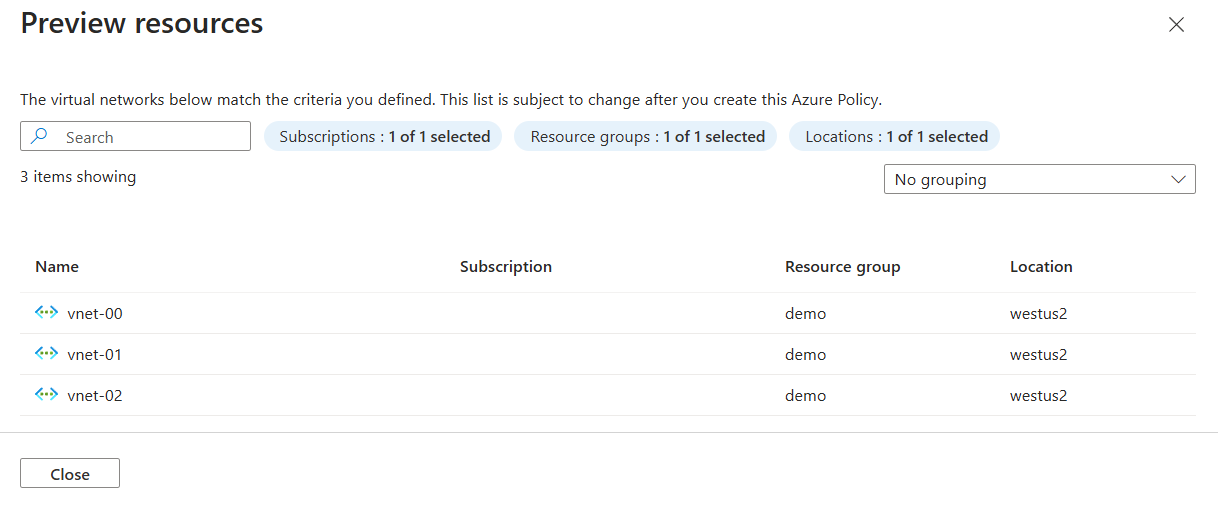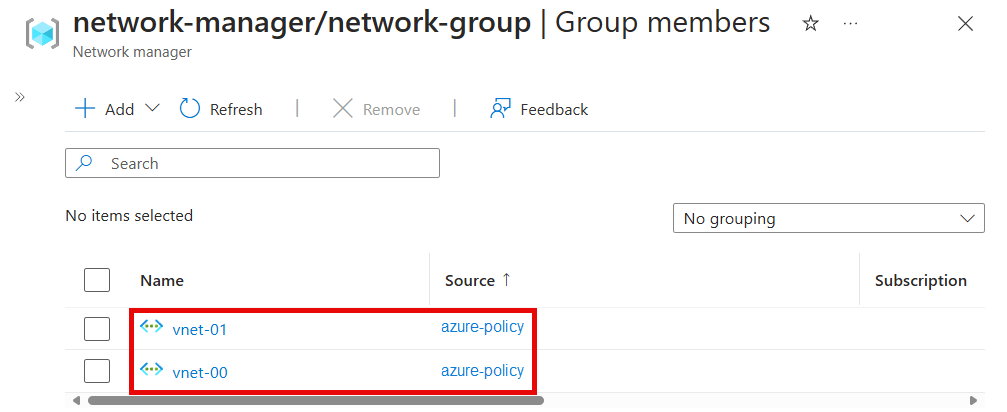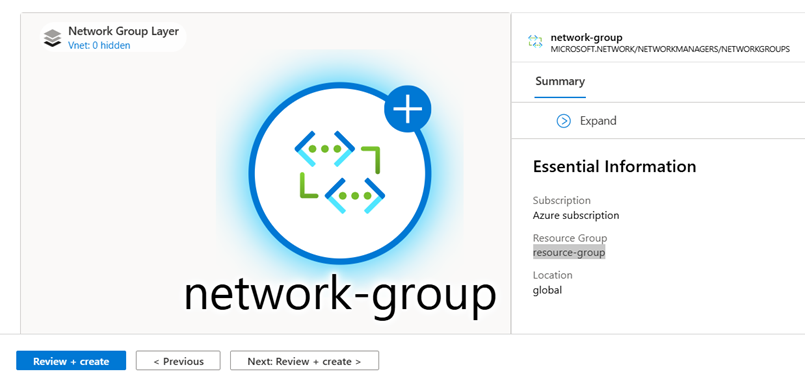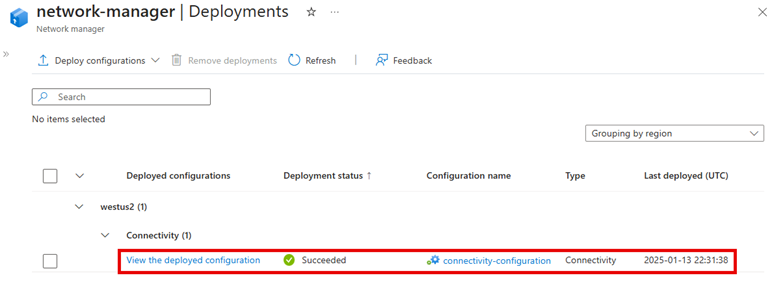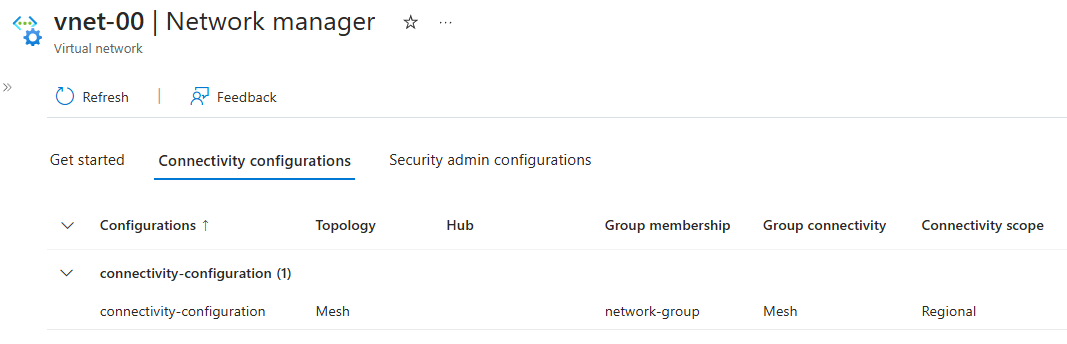Snabbstart: Skapa en nätnätverkstopologi med Azure Virtual Network Manager – Azure Portal
Kom igång med Azure Virtual Network Manager med hjälp av Azure Portal för att hantera anslutningar för alla dina virtuella nätverk.
I den här snabbstarten distribuerar du tre virtuella nätverk och använder Azure Virtual Network Manager för att skapa en nätnätverkstopologi. Sedan kontrollerar du att anslutningskonfigurationen har tillämpats.
Förutsättningar
- Ett Azure-konto med en aktiv prenumeration. Skapa ett konto utan kostnad.
- Om du vill ändra dynamiska nätverksgrupper måste du endast beviljas åtkomst via Azure RBAC-rolltilldelning . Klassisk administratör/äldre auktorisering stöds inte.
Skapa en Virtual Network Manager-instans
Distribuera en Virtual Network Manager-instans med det definierade omfång och den åtkomst som du behöver. Du kan skapa en Virtual Network Manager-instans med hjälp av Azure Portal, Azure PowerShell eller Azure CLI. Den här artikeln visar hur du skapar en Virtual Network Manager-instans med hjälp av Azure Portal.
Logga in på Azure-portalen.
Välj + Skapa en resurs och sök efter Network Manager. Välj sedan Skapa nätverkshanterare>för att börja konfigurera Virtual Network Manager.
På fliken Grundläggande anger eller väljer du följande information och väljer sedan Granska + skapa.

Inställning Värde Abonnemang Välj den prenumeration där du vill distribuera Virtual Network Manager. Resursgrupp Välj Skapa ny och ange resursgrupp. Namn Ange network-manager. Region Ange westus2 eller en region som du väljer. Virtual Network Manager kan hantera virtuella nätverk i valfri region. Den valda regionen är den region där Virtual Network Manager-instansen ska distribueras. Beskrivning (Valfritt) Ange en beskrivning av den här Virtual Network Manager-instansen och den uppgift som den hanterar. Funktioner Välj Anslutnings- och säkerhetsadministratör i listrutan.
Anslutningen gör det möjligt att skapa en fullständig nät- eller nav-och-eker-nätverkstopologi mellan virtuella nätverk inom omfånget.
Säkerhetsadministratör gör det möjligt att skapa globala nätverkssäkerhetsregler.Välj fliken Hanteringsomfång eller Nästa: Hanteringsomfång för att fortsätta.
På fliken Hanteringsomfång väljer du + Lägg till.
I fönstret Lägg till omfång väljer du den prenumeration där du vill distribuera Virtual Network Manager och väljer Välj.
Välj Granska + skapa och Skapa för att distribuera Virtual Network Manager-instansen.
Skapa virtuella nätverk
Skapa tre virtuella nätverk med hjälp av portalen. Varje virtuellt nätverk har en networkType tagg som används för dynamiskt medlemskap. Om du har befintliga virtuella nätverk för din mesh-konfiguration lägger du till taggarna i tabellen i dina virtuella nätverk och går vidare till nästa avsnitt.
På startskärmen väljer du + Skapa en resurs och söker efter virtuella nätverk. Välj sedan Skapa för att börja konfigurera ett virtuellt nätverk.
På fliken Grundläggande anger eller väljer du följande information.
Inställning Värde Abonnemang Välj den prenumeration där du vill distribuera det här virtuella nätverket. Resursgrupp Välj resursgrupp. Namn på virtuellt nätverk Ange vnet-000. Region Välj (USA) Västra 2. Välj fliken IP-adresser .
På fliken IP-adresser konfigurerar du följande nätverksadressutrymmen.
Inställning Värde IPv4-adressutrymme 10.0.0.0/16 Namn på undernät standard Adressutrymme för undernät 10.0.0.0/24 Välj fliken Taggar . Ange följande tagginformation och välj Granska + Skapa.
Inställning Värde Name NetworkType Värde Produktion Resurs Välj virtuellt nätverk. När konfigurationen har slutförts väljer du Skapa för att distribuera det virtuella nätverket.
Upprepa föregående steg för att skapa fler virtuella nätverk med följande information:
Inställning Värde Abonnemang Välj samma prenumeration som du valde i steg 2. Resursgrupp Välj resursgrupp. Namn Ange vnet-01 och vnet-02 för de andra virtuella nätverken. Region Välj (USA) Västra 2. vnet-01 IP-adresser IPv4-adressutrymme: 10.1.0.0/16
Undernätsnamn: standardadressutrymme
för undernätet: 10.1.0.0/24vnet-01-taggar Namn: NetworkType
Value: Produktionsresurs
: Virtuellt nätverk.vnet-02 IP-adresser IPv4-adressutrymme: 10.2.0.0/16
Undernätsnamn: standardadressutrymme
för undernätet: 10.2.0.0/24vnet-02-taggar Namn: NetworkType
Value: Produktionsresurs
: Virtuellt nätverk.
Skapa en nätverksgrupp
Virtual Network Manager tillämpar konfigurationer på grupper av virtuella nätverk genom att placera dem i nätverksgrupper. Så här skapar du en nätverksgrupp:
Bläddra till resursgruppen och välj resursen network-manager .
Under Inställningar väljer du Nätverksgrupper. Välj sedan + Skapa.
I fönstret Skapa en nätverksgrupp väljer du skapa:
Inställning Värde Namn Ange nätverksgrupp. Beskrivning (Valfritt) Ange en beskrivning av den här nätverksgruppen. Medlemstyp Välj Virtuellt nätverk på den nedrullningsbara menyn. Bekräfta att den nya nätverksgruppen nu visas i fönstret Nätverksgrupper .
Definiera medlemskap för en anslutningskonfiguration
När du har skapat din nätverksgrupp lägger du till virtuella nätverk som medlemmar. Välj något av följande alternativ för din mesh-medlemskapskonfiguration.
Lägga till ett medlemskap manuellt
I den här uppgiften lägger du manuellt till två virtuella nätverk för din mesh-konfiguration i nätverksgruppen:
Välj nätverksgrupp i listan över nätverksgrupper. I fönstret Nätverksgrupp går du till Lägg till medlemmar manuellt och väljer Lägg till virtuella nätverk.
I fönstret Lägg till medlemmar manuellt väljer du vnet-00 och vnet-01 och väljer sedan Lägg till.
I fönstret Nätverksgrupp väljer du Visa gruppmedlemmar. Bekräfta att vnet-00 och vnet-01 visas med en källa förmanuellt tillagda. Om inga virtuella nätverk visas väljer du Uppdatera.
Skapa en konfiguration
Nu när du har skapat nätverksgruppen och uppdaterat dess medlemskap med virtuella nätverk skapar du en nätnätverkstopologikonfiguration. Ersätt <subscription_id> med din prenumeration.
Under Inställningar väljer du Konfigurationer. Välj sedan Skapa.
Välj Anslutningskonfiguration på den nedrullningsbara menyn för att börja skapa en anslutningskonfiguration.
På fliken Grundläggande anger du följande information och väljer sedan Nästa: Topologi.
Inställning Värde Namn Ange anslutningskonfiguration. Beskrivning (Valfritt) Ange en beskrivning av den här anslutningskonfigurationen. På fliken Topologi väljer du mesh-topologin och låter kryssrutan Aktivera nätanslutning mellan regioner vara avmarkerad. Anslutningar mellan regioner krävs inte för den här konfigurationen eftersom alla virtuella nätverk finns i samma region.
Under Nätverksgrupper väljer du Lägg till>nätverksgrupp.
I fönstret Lägg till nätverksgrupper väljer du nätverksgrupp och väljer sedan Välj för att lägga till nätverksgruppen i konfigurationen.
Välj fliken Visualisering för att visa konfigurationens topologi. Den här fliken visar en visuell representation av den nätverksgrupp som du lade till i konfigurationen.
Välj Nästa: Granska + Skapa>skapa för att skapa konfigurationen.
När distributionen är klar väljer du Uppdatera. Den nya anslutningskonfigurationen visas i fönstret Konfigurationer .
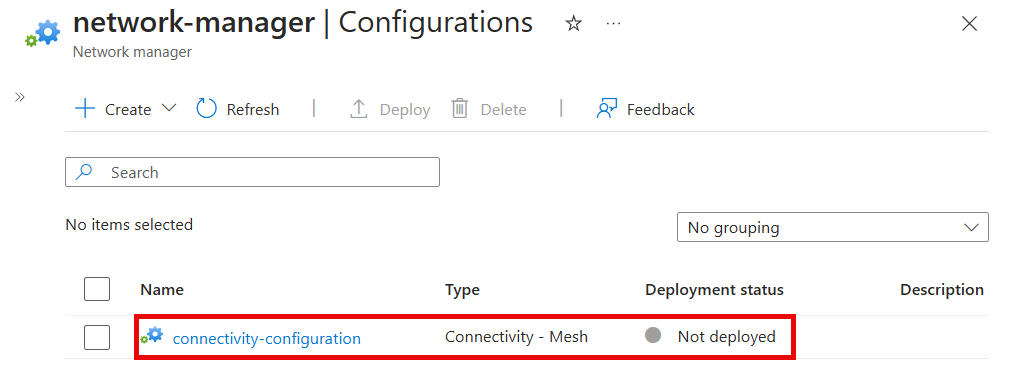
Distribuera anslutningskonfigurationen
Om du vill tillämpa dina konfigurationer på din miljö måste du checka in konfigurationen efter distribution. Distribuera konfigurationen till den (USA) västra 2-region där de virtuella nätverken distribueras:
Under Inställningar väljer du Distributioner. Välj sedan Distribuera konfigurationer och anslutningskonfiguration i listrutan.
I fönstret Distribuera en konfiguration väljer du följande inställningar och väljer sedan Nästa.
Inställning Värde Anslutningskonfigurationer Välj anslutningskonfiguration under Anslutning – Nät i den nedrullningsbara menyn. Målregioner Välj (USA) Västra 2 som distributionsregion. Välj Nästa och Distribuera för att slutföra distributionen.
Bekräfta att distributionen visas i listan för den valda regionen. Det kan ta några minuter att slutföra distributionen av konfigurationen.
Verifiera konfigurationsdistribution
Använd avsnittet Nätverkshanteraren för varje virtuellt nätverk för att kontrollera att du har distribuerat konfigurationen:
Gå till det virtuella nätverket vnet-00 .
Under Inställningar väljer du Nätverkshanterare.
På fliken Anslutningskonfigurationer kontrollerar du att anslutningskonfigurationen visas i listan.
Upprepa föregående steg i vnet-01.
Rensa resurser
Om du inte längre behöver Azure Virtual Network Manager och resurserna i den här snabbstarten kan du ta bort dem genom att följa dessa steg:
- Om du vill ta bort resursgruppen och alla resurser den innehåller väljer du resursgrupp i Azure Portal och väljer Ta bort resursgrupp. Bekräfta att du vill ta bort genom att ange resursgrupp i textrutan och välj sedan Ta bort.
- Om du vill ta bort Azure Policy-tilldelningen går du till avsnittet Princip i Azure Portal, väljer Tilldelningar och väljer sedan azure-policy. Välj Ta bort för att ta bort principdefinitionen.
- I avsnittet Princip väljer du Definitioner och sedan azure-policy. Välj Ta bort för att ta bort principdefinitionen.